ブルーインパルスが来る!?通期パス購入を決意
こんにちは。ディズニーランドで卒論を書き、ディズニーランドを大好き(〇〇パンマンよりミッキー好きに息子を育てた)男児に育てたhanayoです。
5月に一度行った、大阪・関西万博(EXPO2025)。
でもまた、明日行くことに!その理由は……なんとブルーインパルスが飛ぶ日だから✈️✨
ただ、当日の入園予約を確認したところ、すでに9時や10時の枠は満席。
残っていたのは12時以降の入園時間で、ちょっと微妙…。
そんなときにふと出てきたのが「夏期パス」や「通期パス」という選択肢。
とはいえ、我が家のhanayo(←わたし)は仕事、、基本的に土日しか休みがない。
夏休みとはいっても、行ける日は限られてる…。
だから、コタツちゃんに正直に相談してみました。
「コタツちゃんの分の7,000円は、お年玉から出してもらえる?ママは3万円、自分のお小遣いから出すけど」
すると…目の前からいなくなったかと思うと、再度私の方へ戻ってきて
✨さささーーっ✨
っと、7枚のお札をサッと取り出すコタツちゃん(まじでかっこよかった…笑)。
ということで、家族3人分の通期パスを購入しました!
購入はスムーズ…でも楽天カードが通らない?
いつものように、普通のチケットみたいにクレカでお支払い。
ただ、なぜか今回は楽天カードで決済が通らず…?
ワンタイムパス系の認証がうまくいかなかったのか、何度やってもSMSが届かないから決済できない。。。
結局、エポスカードに変更して購入完了。
無事に通期パスが手元に🎫
そして、12時の入園予約も確保できて一安心…かと思いきや!
顔認証が必要!?ここからが本当のスタートだった…
通期パスでは、顔認証が必須とのこと。
まずは自分(hanayo)の顔認証からスタート。
すると、事件が。
顔認証の撮影画面で、うっかり下を向いたタイミングで「撮影ボタン」が反応してしまい、
なんとブレブレの写真が登録されそうに😱
慌てて、いつものように「戻る←」ボタンを押したら…
⛔「30分程度、操作ができなくなります」⛔
……終了。
その日はそれ以上、進められませんでした😭
📌これ、マジで注意!「戻るボタン」は絶対NG!
顔認証登録やチケット操作中に「戻るボタン」は使ってはいけません。
つい押したくなるけど、ブラウザの戻る・更新・タブを閉じるは全てNG!
👇進み直すときはこれ👇
✅「マイチケットへ戻る」
✅「チケットサイトへ戻る」
→画面内の案内ボタンから操作するのが正解です!
わたしはこれを知らずに最初やらかしました…😭
以後は、画面を下までスクロールして、「マイチケットへ戻る」や「チケットサイトへ戻る」の案内ボタンから操作を続けました。
みなさん、気をつけてください
顔認証成功!でも次は代理登録の壁が…
気を取り直して、再チャレンジ。
今度は「戻るボタン厳禁」を徹底して、自分の顔認証は無事に完了!
次はコタツちゃん(息子)の顔認証で大苦戦。というか、その顔認証をする、ボタンすら、タップでない。。
ここでわかったのは、子どもの顔認証を進めるためには「チケットの受け渡し」手続きが必須ということ。
チケット受け渡しができず一時キャンセル
流れに沿って進めたものの、途中で
「このIDでは受け渡しできません」
というようなエラーが出て、進めず…。わからん、、、
一旦、チケット受け渡しをキャンセルしました。
代理登録で子ども用ID作成完了!
【受け渡し】をするのに、私のIDではできない…
調べてみると、「代理登録」という方法があることを発見。
ここで、ひとつ、注意事項というか、子供の登録用に、自分で登録した際のメールアドレスとは異なる、もう1つのアドレスが必要となります。あんまり使ってないのでも、何でもいいので。無かったらじいじとかのを借りましょう(笑)
【代理登録】でコタツちゃんのID作成は無事完了しました。
※詳しい操作手順は後日アップ予定です。お待ちくださいね。
受け渡し手続きでまた壁!マイチケットのID問題
次に受け渡し手続きを進めようとしたら、私(hanayo)のIDでログインした状態だと子どもの受け取り画面に進めないことが判明。
もうこの時点で、たくさんのタブが開いてて、カオス💦
プライベートモード(シークレットモード)で突破!
ここで思いついたのが、ブラウザのプライベートモード(シークレットモード)を使う方法。
新しいモードで、コタツちゃんのIDとパスワードを入力してログイン。
すると…
無事に「チケット受け取り画面」にアクセス成功!
「チケットを受け取る」ボタンをタップして、やっと受け取れました✨
チケット受け取り完了&顔認証へ!
ようやくチケット受け取り画面が出て、「チケットを受け取る」を無事タップ。
これで子どものチケットを取得できました!
子どもの顔認証はインカメでリラックスさせてからアウトカメ撮影
いざ顔認証へ!
でも、コタツちゃん、ちょっと緊張気味…。
そこでまずインカメラで顔の感じを確認させてあげて、
いつもの表情になったところでアウトカメラで撮影!
これが功を奏して、顔認証も無事に完了!
やっと全員の顔認証登録完了!ホッとひと安心
こうして家族3人分の通期パス顔認証登録が完了。
苦戦したけど、無事に終わって本当にホッとしました。
ブルーインパルスの話は、また次回レポで…✈️✨
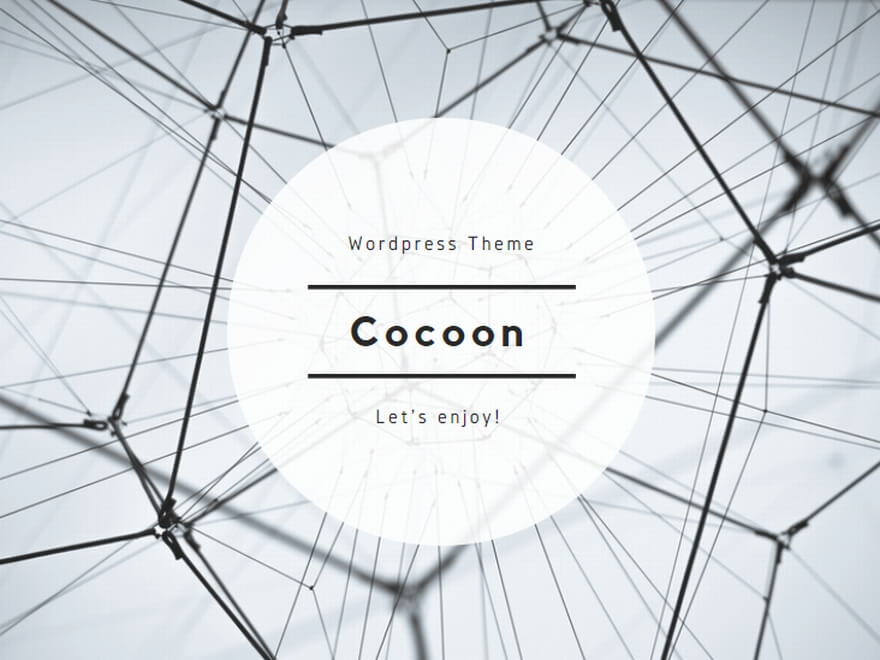
コメント